Еще в 1979 году у оригинального Sony Walkman была странная особенность. Если вы нажмете оранжевую кнопку на конце, встроенный микрофон подключится к наушникам пользователя, позволяя человеку слышать, что происходит во внешнем мире. Это может быть первым случаем, когда технология используется для смягчения плохих манер, связанных с личным аудио.
Теперь, в iOS 12, этот тип функций вернулся - и стал намного более полезным, чем в величайшее десятилетие в истории музыки. Live Listen - это новая функция iOS 12, которая передает живой звук с микрофона iPhone прямо на ваши AirPods. Почему? Что ж, это функция универсального доступа, но ее можно использовать для гораздо большего.
Live Listen требует iOS 12, а также набор AirPods. Я попытался использовать его с парой обычных наушников Bluetooth, но они не работают. Однако, если у вас есть необходимое оборудование и программное обеспечение, Live Listen чрезвычайно прост в использовании.
Live Listen превращает AirPods в слуховые аппараты (вроде)
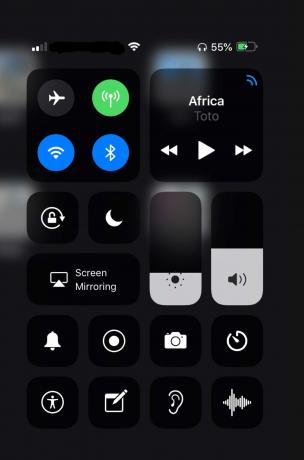
Скриншот: Cult of Mac
Прежде чем мы перейдем к этому, для чего можно использовать Live Listen?
Первое использование - это своего рода увеличительное стекло для звука. Вы можете включить Live Listen и использовать его для увеличения звука, возможно, слишком тихого звука или звука, который теряется в шумной комнате - например, в ресторане.
Вы также можете использовать эту функцию в соответствии с намерениями Sony в 1980-х годах, чтобы поговорить с человеком, не снимая наушников, хотя это все еще довольно грубо.
Поскольку Live Listen работает с беспроводными AirPods, вы также можете использовать его в качестве удаленного монитора. Например, во время отпуска вы можете бросить iPhone в комнату спящего ребенка / собаки и держать бутон в ухе. Однако это довольно плохой вариант использования, так как вы должны оставить свой iPhone (и держать наушник в ухе).
Как бы вы его ни использовали, Live Listen очень хорошо улавливает звук с микрофона вашего iPhone или iPad. Я протестировал его с помощью iPad, и он довольно четко уловил мое дыхание, несмотря на то, что за пределами офиса ведутся строительные работы. Неплохо. Есть очень небольшая задержка, которая проявляется как эхо, но не отвлекает.
Как использовать Live Listen в iOS 12
С использованием Live Listen прост и понятен. Сначала отправляйтесь в Настройки> Центр управления> Настроить элементы управления. Затем нажмите на Слух, чтобы добавить виджет Live Listen в Центр управления.

Фотография: `` Культ Mac ''
Затем, когда вы переключитесь в Центр управления, вы увидите новый значок Live Listen. Коснитесь его, и появится панель Live Listen.
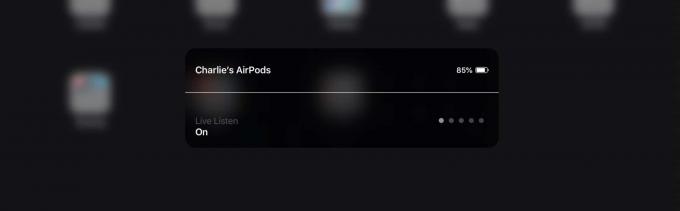
Фотография: `` Культ Mac ''
Убедитесь, что ваши AirPods подключены, обычно просто вставив их в уши. Затем коснитесь этой панели, чтобы включить Live Listen. Собственный регулятор громкости iPhone или iPad устанавливает громкость звука.
Вот и все! Вы сейчас слушаете вживую. На iPad Live Listen использует микрофон сбоку, прямо над кнопками регулировки громкости.
Ограничения Live Listen
Live Listen можно использовать, когда на вашем iPhone или iPad воспроизводится другой звук. В этом случае музыка будет переключена на моно, чтобы соответствовать потоку Live Listen. Кроме того, когда Live Listen активен, ярлыки касаний на AirPods отключены. Вы не можете воспроизвести / приостановить, или пропустить, или что-то еще. Вместо этого вы должны использовать экранные элементы управления звуком.
Live Listen - отличная функция универсального доступа, и самое приятное то, что она так хорошо интегрирована в iOS 12. После того, как вы добавите его в Центр управления, это аудио «масштабирование» станет доступным всего несколькими нажатиями. Еще один домашний запуск специальных возможностей от Apple.
Примечание редактора: этот пост был ранее опубликован 26 июня 2018 г. во время бета-тестирования iOS 12. Он был обновлен для публичный выпуск iOS 12.
